
Cuprins:
- Autor John Day [email protected].
- Public 2024-01-30 11:41.
- Modificat ultima dată 2025-01-23 15:04.

Aici aș dori să explic versiunea 2 a bibliotecii mele EMailSender, o mare evoluție în ceea ce privește versiunea 1, cu suport pentru Arduino cu scut ethernet w5100, w5200 și w5500 și dispozitive clone enc28J60 și suport pentru esp32 și esp8266.
Acum puteți adăuga, de asemenea, atașamente, încărcate de pe dispozitivul de stocare, cum ar fi SD sau SPIFFS. Aici utilizarea ethernet Arduino.
Provizii
- Arduino Mega
- enc28J60
- card SD
Pasul 1: Selectați dispozitivul corect ENC28J60 sau seria W5100
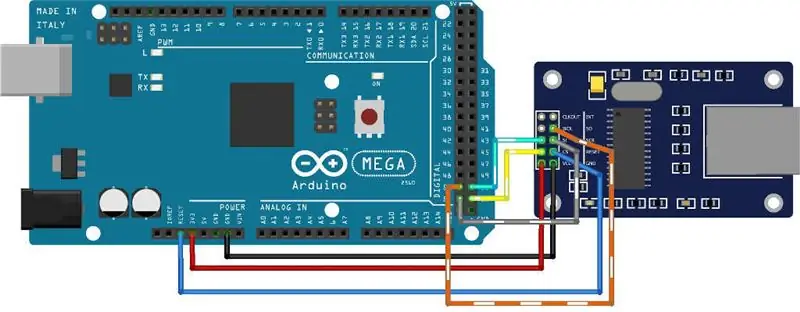
Arduino, în mod normal, gestionează rețeaua cu un dispozitiv extern, dispozitivul standard, cum ar fi w5100, utilizează biblioteca Ethernet, clonele ENC28J60 au unele biblioteci de selectat.
Pentru a vă selecta dispozitivul, trebuie să accesați fișierul bibliotecii EMailSenderKey.h și să îl setați pe cel corect
#define DEFAULT_EMAIL_NETWORK_TYPE_ARDUINO NETWORK_ENC28J60 // Implicit
Biblioteca încărcată pentru gestionarea acestui tip de dispozitiv este UIPEthernet, puteți găsi biblioteca în managerul de bibliotecă al IDE Arduino
sau puteți schimba tipul de rețea implicit
#define DEFAULT_EMAIL_NETWORK_TYPE_ARDUINO NETWORK_W5100
Aceasta este biblioteca standard de implementare și utilizare Ethernet.
Un lucru important care trebuie luat în considerare este că acest ecran Ethernet nu acceptă SSL sau TLS, deci trebuie să găsiți un furnizor SMTP care să ofere o conexiune SMTP fără acest tip de codificare.
Creez un subiect pe forum unde puteți adăuga furnizorul pe care îl utilizați, pe care îl puteți găsi și pe al meu.
Pasul 2: trimiteți un e-mail simplu

Pentru a trimite un e-mail cu Arduino trebuie să găsiți un furnizor care funcționează fără SSL sau TLS, pentru soluția mea o folosesc cu furnizorul SendGrid.
Cred că utilizarea este foarte foarte simplă.
Deci, trebuie să setați furnizorul
EMailSender emailSend ("YOUR-SENDGRID-API-KEY", "YOUR-SENDGRID-PASSWD", "FROM-EMAIL", "smtp.sendgrid.net", 25);
Deci trebuie să creați un mesaj și să-l trimiteți
EMailSender:: mesaj EMailMessage; message.subject = "Soggetto"; message.message = "Ciao come staiio bene.
EMailSender:: Response resp = emailSend.send ("[email protected]", mesaj);
Serial.println ("Stare de trimitere:");
Serial.println (resp.status);
Serial.println (resp.code); Serial.println (resp.desc);
Pasul 3: Conectați un coș SD pentru a gestiona atașamentele
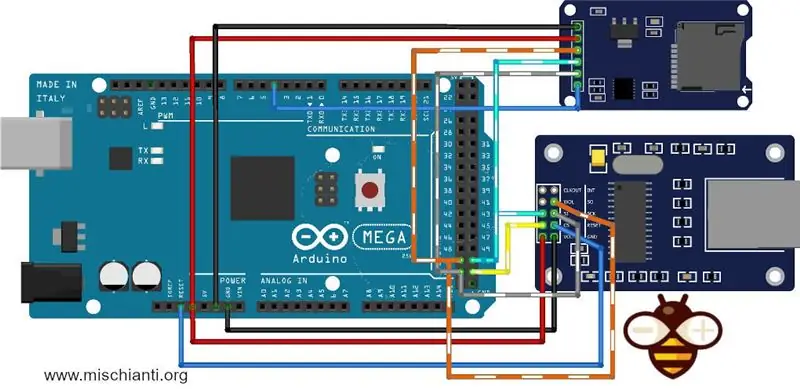
Decât pentru a trimite atașamente, trebuie să conectați un card SD ca în schemă, dacă aveți nevoie de mai multe informații despre conexiune, consultați acest articol „Cum se utilizează cardul SD cu esp8266, esp32 și Arduino”.
Pasul 4: Trimiteți un e-mail cu atașamente
Pentru a trimite e-mailuri cu atașamente, trebuie să găsiți un furnizor care să accepte această funcționalitate, furnizorul meu sendgrid nu acceptă acest lucru și GMX furnizorul pe care l-am folosit pentru test nu mai suport.
Dar dacă găsiți un furnizor nou, puteți utiliza acest cod pentru a atașa fișierele.
EMailSender:: FileDescriptior fileDescriptor [1]; fileDescriptor [0].filename = F ("test.txt"); fileDescriptor [0].url = F ("/ test.txt"); fileDescriptor [0].mime = MIME_TEXT_PLAIN; fileDescriptor [0].encode64 = false; fileDescriptor [0].storageType = EMailSender:: EMAIL_STORAGE_TYPE_SD;
EMailSender:: Attachments attachs = {1, fileDescriptor};
EMailSender:: Response resp = emailSend.send ("[email protected]", mesaj, atașamente);
Pasul 5: Rezultatul
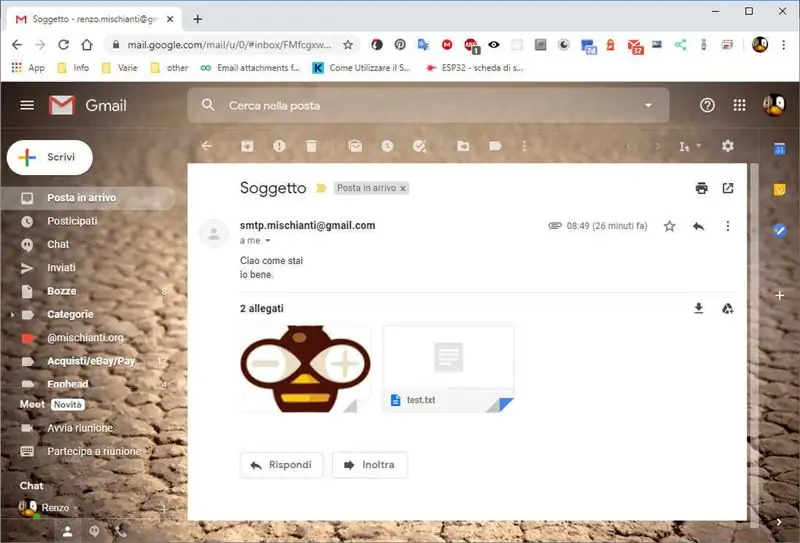
Aici e-mailul trimis cu un furnizor de sp8266 și GMail (pentru a utiliza GMail trebuie să folosiți un program extern).
Pasul 6: Biblioteca
Puteți găsi biblioteca pe GitHub
Și trebuie să întrebați caracteristici sau să raportați erori pe forum
Documentație suplimentară aici.
Recomandat:
CiPod Wireless: atașamente AirPod pentru implanturi cohleare: 6 pași

CiPod Wireless: atașamente AirPod pentru implanturi cohleare: Deoarece microfoanele cu implant cohlear stau deasupra urechii și utilizatorul nu aude prin canalul lor urechii, utilizatorii în mod tradițional nu au putut folosi AirPods. Acestea sunt instrucțiuni pentru atașarea căștilor la implantul cohlear bilateral MED-EL Sonnet p
Atașamente pentru drone (Make It Move): 4 pași

Atașamente pentru drone (Make It Move): Am creat câteva atașamente care pot fi montate pe o dronă de curse mică și făcute să funcționeze cu un servo simplu. Primul este un mecanism de eliberare. Folosește un servo pentru a trage o tijă mică din cadru, lăsând să cadă tot ce era agățat de el. Secunda
Cum să trimiteți date către cloud cu Arduino Ethernet: 8 pași

Cum să trimiteți date către cloud cu Arduino Ethernet: Această instrucțiune vă arată cum să publicați datele pe platforma IoT AskSensors folosind Arduino Ethernet Shield. Ethernet Shield permite Arduino să se conecteze cu ușurință la cloud, să trimită și să primească date cu o conexiune la internet. Ceea ce noi
Cum să trimiteți mesaje text SMS din proiectul dvs. Arduino ESP: 6 pași

Cum să trimiteți mesaje text SMS din proiectul dvs. Arduino ESP: Această instrucțiune demonstrează cum să trimiteți mesaje text SMS din proiectul dvs. arduino utilizând un dispozitiv ESP8266 și o conexiune WiFi. De ce să utilizați SMS-uri? mesaje. * Mesajele SMS pot, de asemenea
Capturați și trimiteți imagini cu ESP32-Cam utilizând procesorul Wifi ESP8266 WeMos D1 R1 cu Uno: 7 pași

Capturați și trimiteți imagini cu ESP32-Cam folosind ESP8266 WeMos D1 R1 Wifi Processor With Uno: Capture image using ESP32-Cam (OV2640) using ESP8266 WeMos D1 R1 WiFI Processor with Uno and send it to email, save to Google Drive and send it to Whatsapp folosind Twilio.Cerințe: ESP8266 WeMos D1 R1 Procesor WiFI cu Uno (https: // protosupplies
